Inițial scris pentru Chef, care dorea să se conecteze la Internet prin laptopul colegului meu, Tanya. Prin urmare, îmi las numele în articol.
Pe computerul principal (Tanin), trebuie să creați o rețea ad-hoc și apoi să instalați așa-numita conexiune generală la Internet (partajare conexiune la Internet).
Faceți clic pe pictograma cu butonul din stânga al mouse-ului de 2 ori și ajungeți la fereastra rețelelor wireless disponibile.
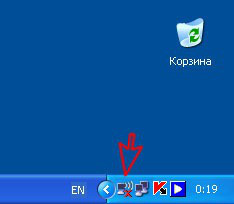
Rețineți că pot apărea și alte rețele. Protejate au o pictogramă de blocare. Există, de asemenea, cele deschise.
Ie atunci când le conectați, nu sunt necesare parole sau chei. Vom face ca rețeaua noastră să fie protejată.
Faceți clic pe elementul "Modificați parametrii avansați".
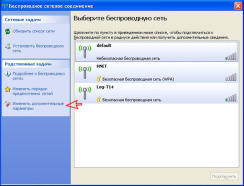
În fereastra care se deschide, selectați "Protocol Internet TCP / IP" și faceți clic pe butonul de proprietate.
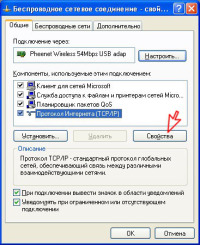

În această fereastră, bifați caseta "Utilizați Windows pentru a configura"
și chiar mai jos faceți clic pe butonul "Adăugați".
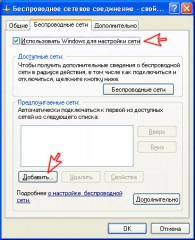
Introduceți următorii parametri:
- Numele rețelei (SSID) este numele rețelei noastre.
- Autentificare - alegeți o articulație
- Criptare de date - WEP
- Tasta este furnizată automat - bifați, altfel nu veți putea specifica cheia.
- Cheia rețelei este să introduceți o cheie suficient de lungă, formată din litere și numere.
- Confirmare - repetăm cheia.
- Tocmai bifăm elementul "Aceasta este o conexiune directă la calculator, punctele de acces nu sunt utilizate".
Accesați fila "Conexiune".
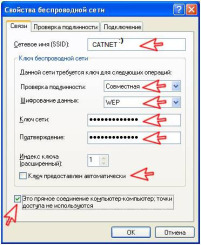
Tocmai bifăm "Conectare, dacă rețeaua este în raza de acoperire".
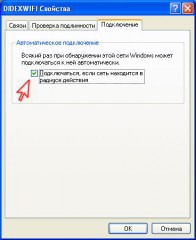
Faceți din nou clic pe pictograma tavă de pe pictograma conexiunii fără fir și vedeți că lista rețelelor disponibile are conexiunea noastră.
Acum, putem spune că rețeaua este gata, doar în acest moment nu va mai avea sens din ea, pentru că scopul nostru este să accesăm
pe Internet folosind laptopul. Pentru a face acest lucru, din nou în aceeași fereastră, faceți clic pe "Modificați parametrii avansați".
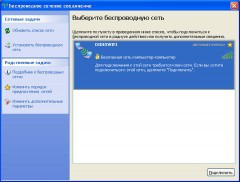
În fereastra care se deschide, accesați fila "Avansat". Selectăm elementul "Wizard Networking Wizard".
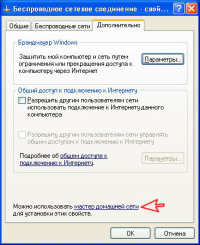

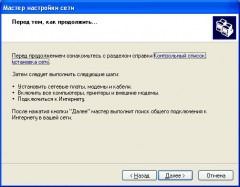
Bifăm "Ignorați echipamentele de rețea deconectate".
Este dezactivat, deoarece nu am conectat încă laptopul la el. Apăsăm mai departe.
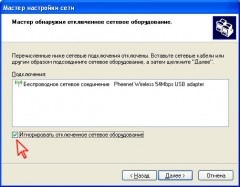
Aici, selectați opțiunea care vă convine.
În cazul tău, acesta este al doilea punct - prin poarta de acces.
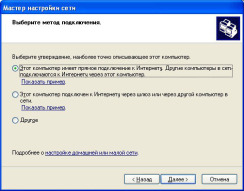
Expertul de configurare vă solicită să selectați conexiunea la Internet.
Alegeți adaptorul pe care computerul Tanin este conectat la rețea, faceți clic pe "Next".
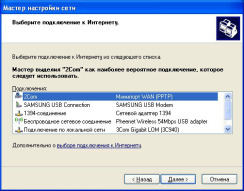
Tochează "Conexiunea la rețeaua fără fir" și dă clic pe "Următorul".
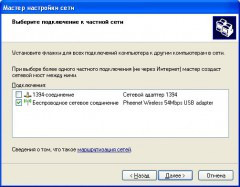
Aici aveți libertatea de a introduce orice doriți sau de parametrii localului dvs. Pe scurt, trebuie doar să dați clic pe "Următorul".
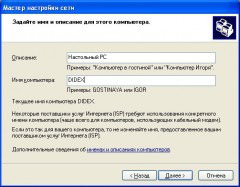
Introduceți numele grupului de lucru (orice, puteți și în mod implicit) și dați clic pe "Următorul".
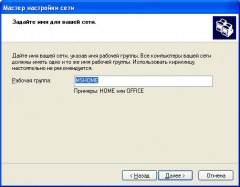
Alegeți opțiunea "Dezactivați partajarea", deoarece dacă aveți nevoie de aceasta,
acesta poate fi activat mai târziu. Dați clic pe "Următorul".
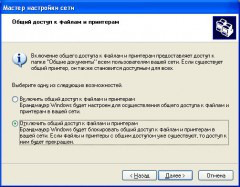

Alegeți elementul "Finalizați vrăjitorul" și dați clic pe "Următorul".
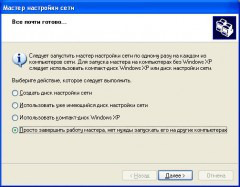
Faceți clic pe butonul "Finalizare". După aceea, computerul vă solicită să reporniți. Suntem de acord.
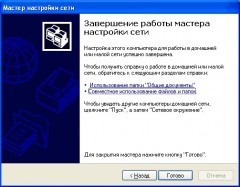
După repornire, computerul Tanin este pe deplin gata să combine rețeaua fără fir cu computerul și laptopul și să împartă accesul la Internet.
Trebuie să completați pașii 1 și 2 din partea anterioară a instrucțiunii.
În acest caz, ar trebui să vedeți rețeaua (la fel ca la pasul 8), al cărui nume l-ați întrebat la pasul 6.
Iată-l și trebuie să vă conectați.
Este posibil să aveți nevoie să faceți mai multe pentru a configura laptopul dvs. pentru a utiliza o conexiune la Internet partajată:
Faceți clic pe Start din bara de activități, apoi pe Panou de control.
În această secțiune sau pe panoul de control, faceți clic pe pictograma Proprietăți Internet Explorer.
În caseta de dialog Opțiuni Internet, faceți clic pe fila Conexiuni.
Faceți clic pe Instalare.
Se lansează Expertul de conectare nouă.
În pagina Expert conexiune nou, faceți clic pe Următorul.
Faceți clic pe Conectare la Internet, apoi faceți clic pe Următorul.
Faceți clic pe Instalați manual conexiunea, apoi faceți clic pe Următorul.
Selectați opțiunea Conectare utilizând o opțiune de conectare rapidă de mare viteză, apoi faceți clic pe Următorul.
În pagina Expert de conectare nou, faceți clic pe Terminare.
Închideți panoul de control.
Se pare ca totul. Sper că funcționează.
Trimiteți-le prietenilor: